monitoriza programul de calibrare calibrilla - fotokto
Vă voi spune că, în opinia mea, este un important și o prioritate atunci când se lucrează cu grafica pe calculator - calibrarea monitorului! Orice persoană care este interesat de grafica pe calculator, a fost fotografierea sau pur și simplu utilizatorii pretențioși, mai devreme sau mai târziu, este vorba de faptul că trebuie să configurați monitorul color de afișare corectă (monitor calibrat). Și acest lucru ne va ajuta un puternic, dar este disponibil pentru explorarea programului Calibrilla.
Astăzi vă voi spune că, în opinia mea, este un important și o prioritate atunci când se lucrează cu grafica pe calculator - calibrarea monitorului! Orice persoană care este interesat de grafica pe calculator sau utilizatori pur și simplu solicitante, mai devreme sau mai târziu, vine la faptul că trebuie să configurați monitorul color de afișare corectă (monitor calibrat). Și acest lucru ne va ajuta un puternic, dar este disponibil pentru explorarea programului Calibrilla.
Poate unii se vor întreba, de ce deranjez? Dar, dacă doriți, astfel încât imaginea afișată pe monitor corespund real și se uită la fel de frumos, nu numai pe computerul dvs. acasă, dar, de asemenea, pe copia finală imprimată, alte opțiuni de acolo - aveți nevoie de o calibrare!
există instrumente de calibrare pentru calibrare profesională, dar ele costa intre 100 $ si mai sus.
Da, aceasta este opțiunea perfectă. Dar vom vorbi despre o metodă simplă pe care o puteți învăța în timpul tău liber în seara și gratuit!
Deci, de unde începem?
Trebuie să se încălzească monitorul, este necesar să se asigure că ecranul va afișa culorile reale pe care le poate demonstra. Este nevoie de 5-6 minute pentru LCD și LED-display-uri (25-30 minute pentru monitoare CRT, care este la fel de mare ca vechiul televizoare).
Și asta nu ar fi dor de această dată, începe descărcarea programului Calibrilla.
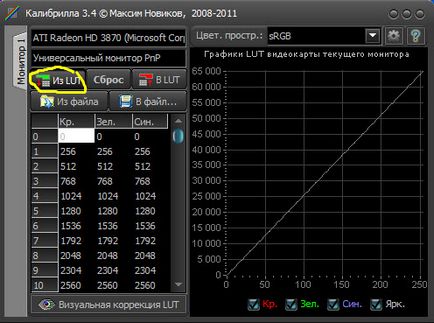
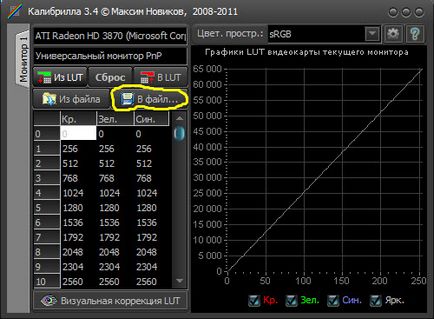
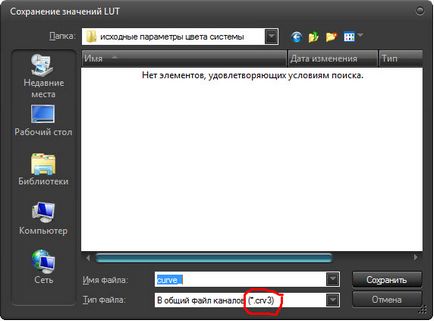
Puteți monitoriza acum calibrare!
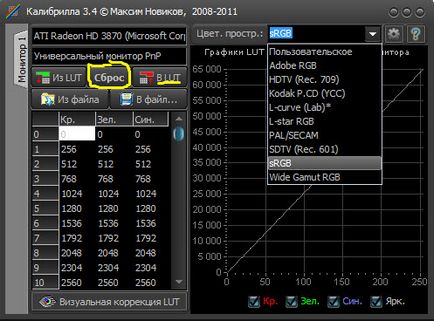
4. Apoi, faceți clic pe butonul de corecție vizuală LUT (localizată pe partea din stânga jos) - se va deschide o nouă fereastră cu setările de bază + o mică fereastră cu un test vizual.
În noua fereastră deschisă la marginea dreaptă a programului (în centrul marginii) există un buton în formă de săgeată>. când faceți clic, se deschide bara de instrumente suplimentare.
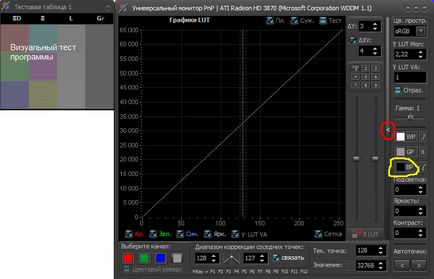
Configurarea „punct negru“
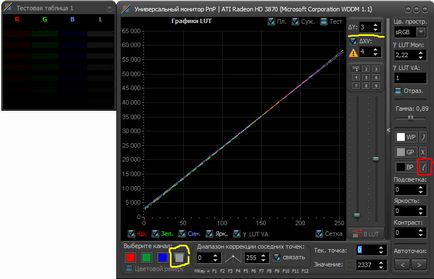
Pentru a face acest lucru, selectați canalul de luminanță (caseta gri din colțul din stânga jos) și setați valoarea în Dy = 3 ( „tonuri de gri“ pentru setarea controlului vizual).
Panoul de instrumente suplimentare la dreapta butonului negru punctul BP (Black Point), există un instrument, „un cot în umbră.“ - (care se deschide atunci când faceți clic în colțul din dreapta sus al cursorului cu un cursor.
La dreapta glisorului sunt profile template-uri, în cazul în care vom alege J-curv și ridica cursorul glisant în sus, până când graficul de test (testul vizual RGBl) programe nu apar toate 7 linii în coloane verticale!
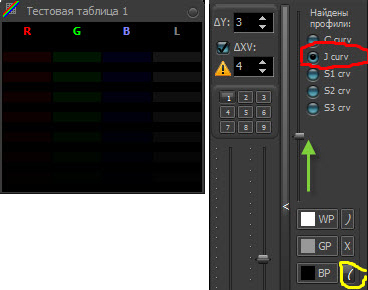
Scara ar trebui să se uite la descrescătoare de sus în jos, de exemplu, teoretic line „8-lea“ ar fi negru!
Pentru o comparație mai clară a tranzițiilor între umbre și lumină, precum și controlul de amestecare a culorilor la degradeuri netede, am făcut o imagine de culoare deschisă (descărcare tapet pentru computer). Lăsați această imagine se va deschide pe tot parcursul calibrării faza a monitorului, ca un test auxiliar. Asigurați-vă că ar fi la granițele tranziției odogo de culoare la alta nu a apărut „pătrate“. Toate tranzițiile de lumină și de culoare ar trebui să fie netedă!
Configurarea „punctul alb“
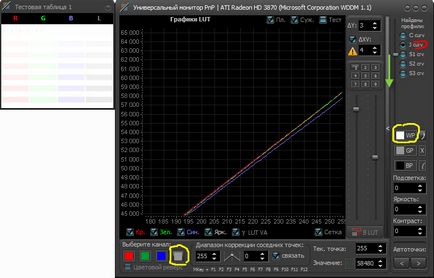
Tot la fel, ca și pentru punctul de negru BP, dar cursorul cursorul se duce în jos. Faceți clic pe butonul alb punctul WP (punctul alb), model de test a fost înlocuit de lumină.
Alegerea canalului de luminanță (caseta gri în colțul din stânga jos) și o valoare stabilită în Dy = 3.
Panoul de instrumente suplimentare în apropierea alb butonul punctul WP (White Point), împingeți instrumentul „lumina de îndoire“ -). Și profil personalizabil J- curv coborâre slider cursor în jos până când graficul de test (testul vizual RGBl) programe nu apar toate 7 linii în coloane verticale! Creșterea în intensitate a culorii de sus în jos.
După încheierea ajustărilor și setări, este recomandabil să salvați modificările prin apăsarea butonului din LUT.
Personalizați schema de culori.
Faceți clic pe butonul din punct de vedere al GP gri (gri Punct). Ne-am schimbat din nou tabelul de testare. Nu uitați să acoperire setarea produse, uita la imaginea încărcată cu gradienți.
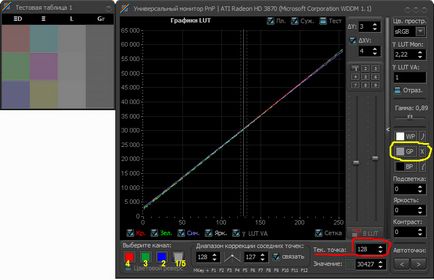
va avea loc succesiv în toate canalele de culoare, care sunt situate în colțul din stânga jos al ferestrei pentru setarea punctului gri: roșu canal, verde, albastru și luminanței. Dar vom merge în jurul cercului (incepand cu canalul furie, apoi pe canalele de culoare, și să ne întoarcem la luminozitatea canalului).
Ajustări începe cu un punct de mijloc, setările punctului curent în colțul din dreapta jos este de 128 (în spațiul de culoare RGB - 256 de culoare, prin urmare, 128 - este la mijloc).
canal de luminanță - prima trecere.
Imaginea de mai jos arată cum graficul punctului de mijloc de corecție raza de acțiune și cel mai apropiat punct la aceasta minciuna (în imagine este prezentat cu un grafic de „depășire“, pentru claritate, schimbare în intervalul selectat). Aceste modificări sunt realizate de cursoare verticale, situate la dreapta graficului. Primul slider face o valoare aproximativă de setare / bruscă a punctului curent, iar al doilea glisorul oferă un strat subțire / valori de reglaj fin.
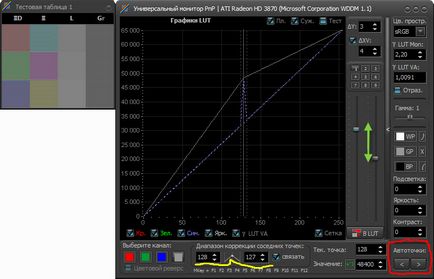
Și astfel, să începem. La setarea canalului de luminanță pentru a viziona pentru schimbări în tabelul de testare. Ne interesează doar în prima coloană a 3- (câmp vertical gri din 3 pătrate) și 4 coloană (cu dungi „zebră“ alternativ culori deschise și mai închise în raport cu coloana a treia). Trebuie să vă mutați cursoarele și pentru a atinge un rezultat în care coloana a treia va fi uniform gri a densității culorii.
În colțul din dreapta jos al ecranului există un buton de comutare automată punct <>. Această procedură de ajustare al treilea pilon este necesară pentru a face toate punctul de auto (doar 31 punct, vom trece în sus, până când nu merge înapoi la punctul de mijloc = 128)!
Dacă ceva accidental a mers bine, atunci nimic să vă faceți griji! Imediat sub punctul de coordonate al câmpului curent este un buton rollback modificările recente.
canale de culoare RGB.
Procesul de ajustare este similar cu ceea ce am făcut cu canalul de luminozitate. Vom trece succesiv prin canalele de albastru, verde și roșu. Dar acum să acorde o atenție la coloanele 2 și 3 din tabelul de testare și să încerce să le echilibreze prin culoare. Aceste bare trebuie să se străduiască să devină gri în raport unul cu altul.
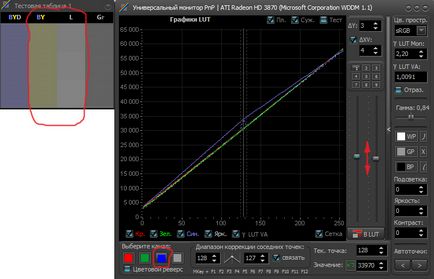
Prima coloană de culoare proprie ne va arăta să editați un canal de a merge mai departe. Astfel de ajustări trebuie să fie făcut cu toate punctul auto, pornind de la punctul de mijloc. Și de fiecare dată când încercați să egalizeze culoarea coloanelor 2 și 3 din tabel de testare. Nu uitați să apăsați butonul de înregistrare în LUT.
canal de luminanță - a doua trecere.
Revenind la luminozitatea canalului (caseta gri în canalele). Se repetă canalul de luminanță de ajustare se extinde asupra întregului punct auto.
Apoi podnastraivaem canalele de culoare, dar folosindu-le pentru a „inversa“ modul (pentru a pune o bifă lângă inversarea culorilor). Trecem pe toate punctele auto.
Toate cele patru difuzoare program de testare vizuale au în cele din urmă să fie gri în raport unul cu altul!
O mică digresiune. Setarea monitorului gamma, luminozitatea și contrastul.
Nu uitați să utilizați imaginea de lumină și culoare pentru testul vizual programul de plasă de siguranță. Acesta va fi imediat defecte vizibile corectate:
- luminanță diferența de culoare negru / alb
- tranziții inegale între culorile roșu și albastru-verde - Prag (posterizare) culoarea în centrul intensității sale, și anume, apariția de „pătrate“
In imaginea de mai jos parametrul γ LUT luni (monitor gamma) = 2.5 implicit pentru monitor proiectat pentru Windows, dar pot fi diferite.

Este necesar, după stabilirea culorile graficului stabilit partea de mijloc a curbei punctată γ LUT VA, astfel încât s-ar combina cu canalul „luminozitatea“ (linii colorate de pe grafic). Acest lucru se face folosind fereastra γ LUT Mon (reglementată prin săgeți), modificarea valorii efectului dorit (în cazul meu γ LUT Mon = 2,20). De asemenea, am mutat ușor glisorul orizontal sub denumirea Gamma (deplasează liniile colorate pe diagramă) și parametrul stabilit experimental = 0,89 (un caz special). Dacă monitorizați în sine nu joacă strălucire foarte luminos, acesta poate fi corectat cu ajutorul 3 valori: lumină, luminozitatea și contrastul. Asta nu ar exagera, trebuie să te uiți la imaginea de lumină de culoare RGB același timp, acesta va începe imediat să apară fragmente (pătrate) din zonele isogel saturație a culorilor.
Ca urmare, toate ajustările noastre avem nevoie pentru a aduce programul nostru de test vizual pentru culoarea gri uniformă vizuală pentru, de exemplu, Toate coloanele trebuie să fie gri în raport unul cu altul! Cel mai dificil de realizat în monitoarele LCD cu matrice TN. Foarte bune rezultate sunt prezentate în matricele de calibrare vizuale (IPS, PVA, MVA și similare) c larg de vizualizare unghiuri (aproximativ 160
Ei bine, asta e tot!
Acum salvați rezultatul prin apăsarea butonului din LUT. Închideți fereastra de corecție vizuală, în fața noastră există doar prima fereastră:
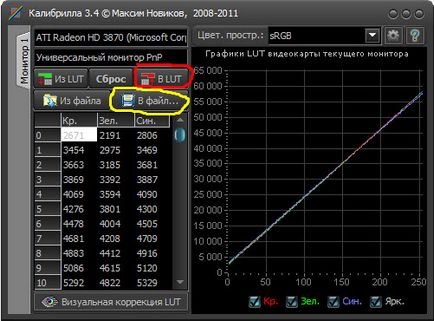
Setați fișierul de calibrare creat în pornire.
Faceți clic pe butonul Configurare (Figura roată) și se va deschide o fereastră în care avem nevoie mai întâi fila Startup din LUT. O fereastră se va deschide, care va lista setările. Apoi, în colțul din dreapta de jos faceți clic pe folderul în caseta de dialog, specificați calea locației noastre fișier cu ajustarea de calibrare, pe care tocmai l-am făcut. Acum, faceți clic pe elementul din lista 1 Oka (indicând, astfel, în cazul în care este aplicată cauzată de un fișier de configurare) și faceți clic pe butonul Replace. Apoi, faceți clic pe butonul Edit sau butonul din LUT. Toate, acum am înregistrat fișierul nostru la pornire. Repornirea calculatorului.
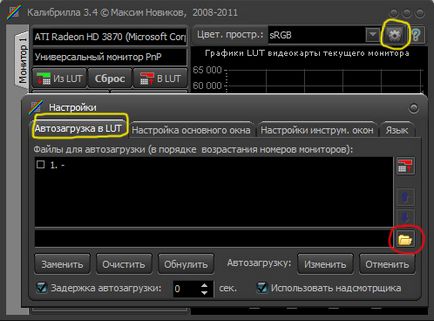
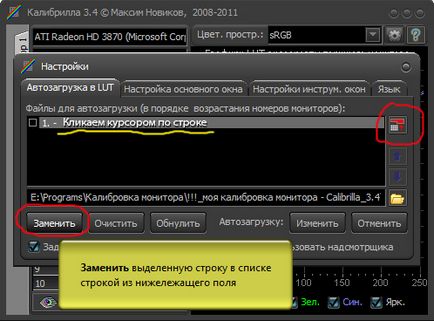
În mod implicit, punctul 1, cu o liniuță. Dacă ați introdus anterior în programul de orice fișier de configurare, va trebui să faceți clic pe punctul curent și faceți clic pe butonul Reset.
Se pune întrebarea, care este punctul 1? calibrare simplă poate fi realizată pentru mai multe monitoare. În acest caz, avem un singur monitor. Atunci când un computer are mai multe monitoare, ei au propriul număr de serie, care va corespunde cu elementele din listă.
Este important să ne amintim. În timpul calibrării, trebuie să ia o poziție cu privire la anti-monitor, care ar fi un program de testare vizual este la nivelul ochilor. Acest lucru va permite, pentru a evita erorile asociate cu unghiul monitorului. Doar calibrare trebuie efectuată pe timp de noapte sau cam asa ceva, care ar fi lumina directă a soarelui strălucește pe ecran și luminează imaginea. Doar percepția imaginii de pe monitor afectează becurile incluse în seara.
PS: Eu împărtășesc cu voi cum am calibra monitorul personal și a încercat cât mai mult posibil, întregul proces accesibil și ușor de descris. Dacă sunteți interesat în detaliile profunde ale setărilor și doriți să înțeleagă personal complexitatea de calibrare a monitorului, vă rugăm să vizitați site-ul programului creatorul Maksima Novikova.
Poate că, având în vedere acești factori, o tehnică destul de simplu Yegor? :)
Puteți ajuta în acest moment: Este necesar să se mute glisoarele și pentru a atinge un rezultat în care coloana a treia va fi uniform gri a densității culorii.
Nu am fost răsuciți am încă trei pătrat slab, dar distinse. Cum de a realiza o uniformă gri?